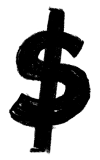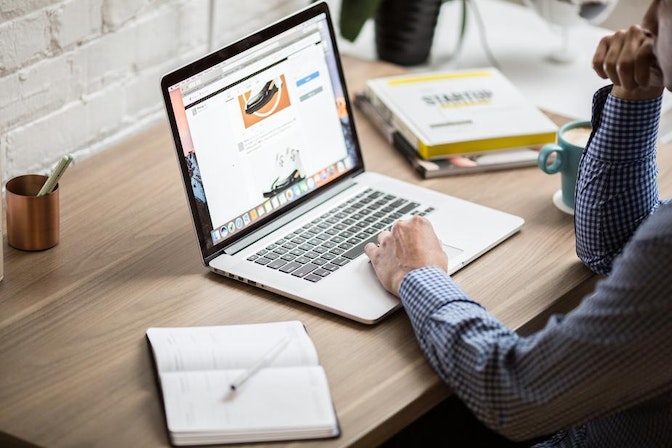谷歌日历可以把最没有条理的人变成最有效率的人。从安排约会到联系来自世界各地的人,这个日历不仅仅是提醒你今天是什么日子。您可以通过视频链接安排远程会议,协调多个日历以找到最佳时间,并将其嵌入到您的网站,以便您的客户可以与您预订一些时间。如果你想学习如何使用谷歌日历来充分利用你的一天,这篇文章中的提示和技巧将给你的日常提升。
文章内容


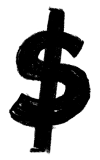
什么是谷歌日历?
谷歌日历是由谷歌创建的时间管理和日程安排工具。它允许你预约,组织你的日常任务,等等。
时间管理工具最适合那些需要简化和计划繁忙日程的人。在安排远程会议时,你可以通过点击一个按钮来安排Google Hangout电话。
我的个人日历目前被用来帮助我协调与供应商的会议,并强调我即将到来的婚礼的付款时间表。所以,它当然也可以用来计划一些与工作无关的事情。
你可以输入“我的谷歌日历是什么”或“谷歌日历是什么”来全面了解你即将发生的事件。下面是它的截图:
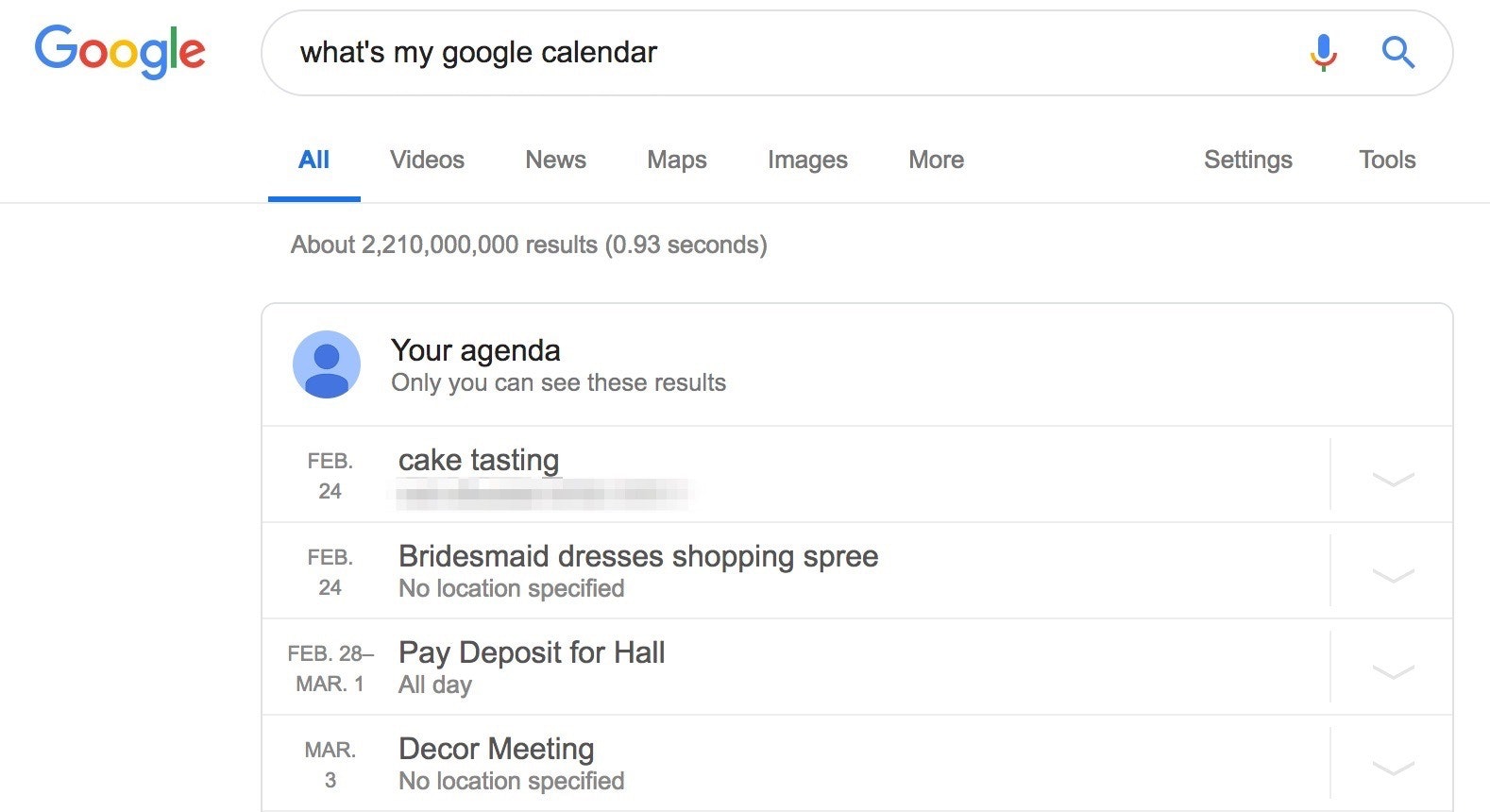
谷歌日历登录
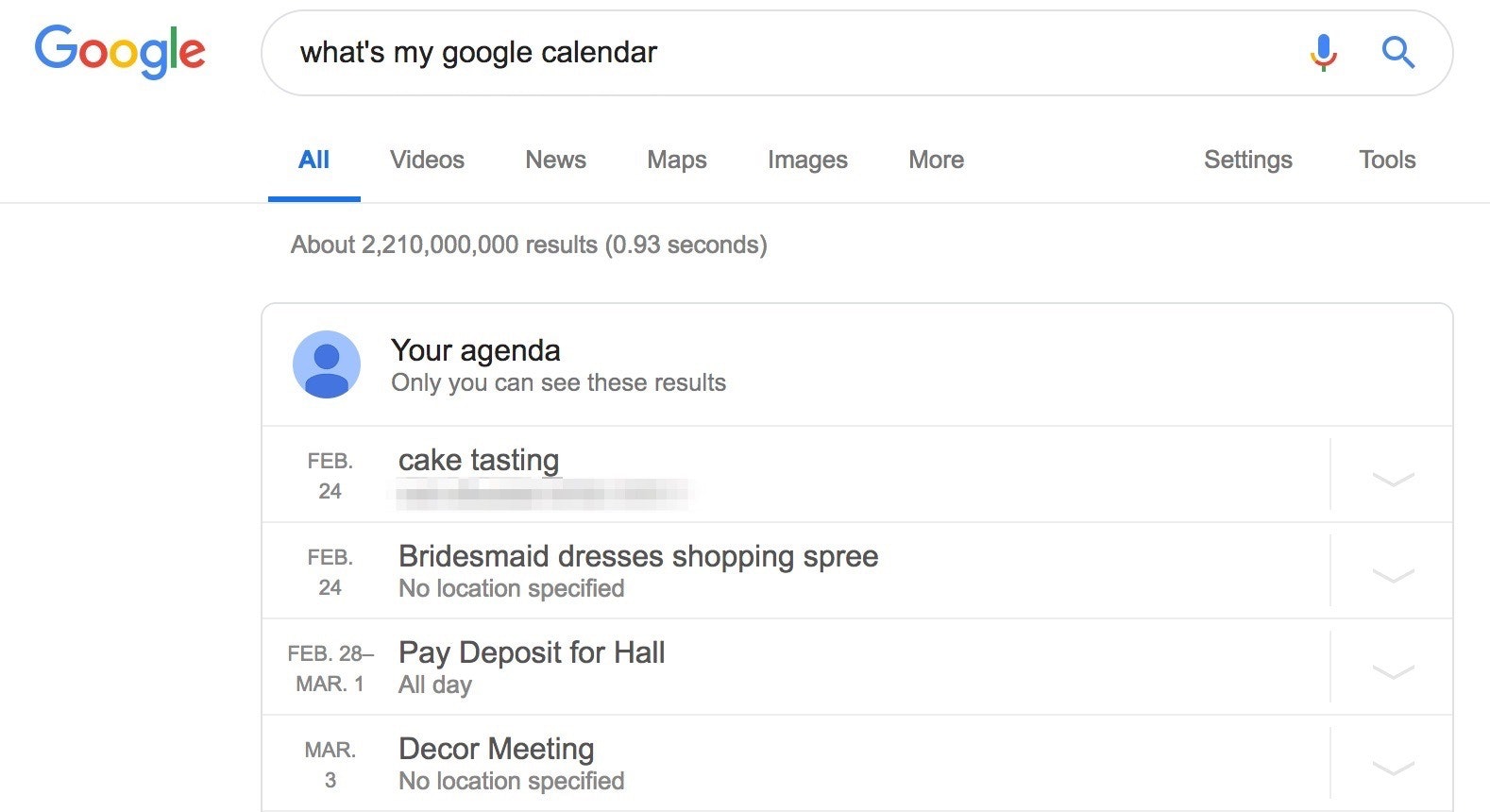
如果你正在寻找你的谷歌日历登录,点击这里。如果你无法登录,你需要先创建一个Gmail帐户。
如果你已经登录了你的谷歌账户,你可以通过点击浏览器右上角的“应用程序”图标找到日历:
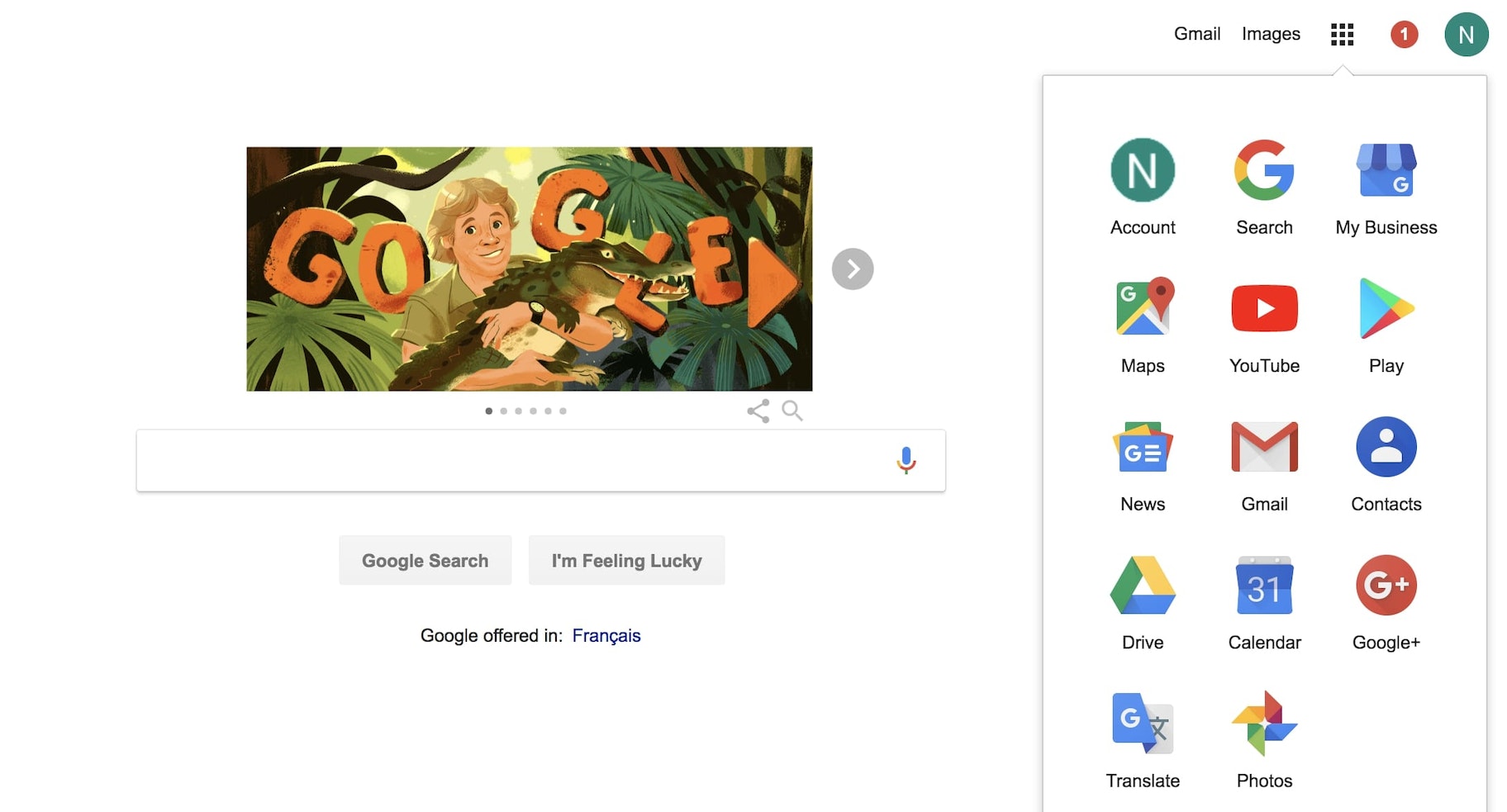
如何使用谷歌日历:20个技巧
谷歌日历同步
想在谷歌日历中同步所有日历吗?这样做可以让你在一个日历中看到你所有的活动,这样你就可以清楚地了解你的日程安排。因此,如果你同时拥有个人和工作日历,你可以同步这两个日历,以便同时查看所有日历。
- 打开谷歌日历
- 点击“设置菜单”齿轮,然后点击“设置”
- 滚动到“导入和导出”
- 导出日历
- 然后进入你的主日历
- 点击“设置菜单”齿轮,然后点击“设置”
- 滚动到“导入和导出”
- 然后导入日历
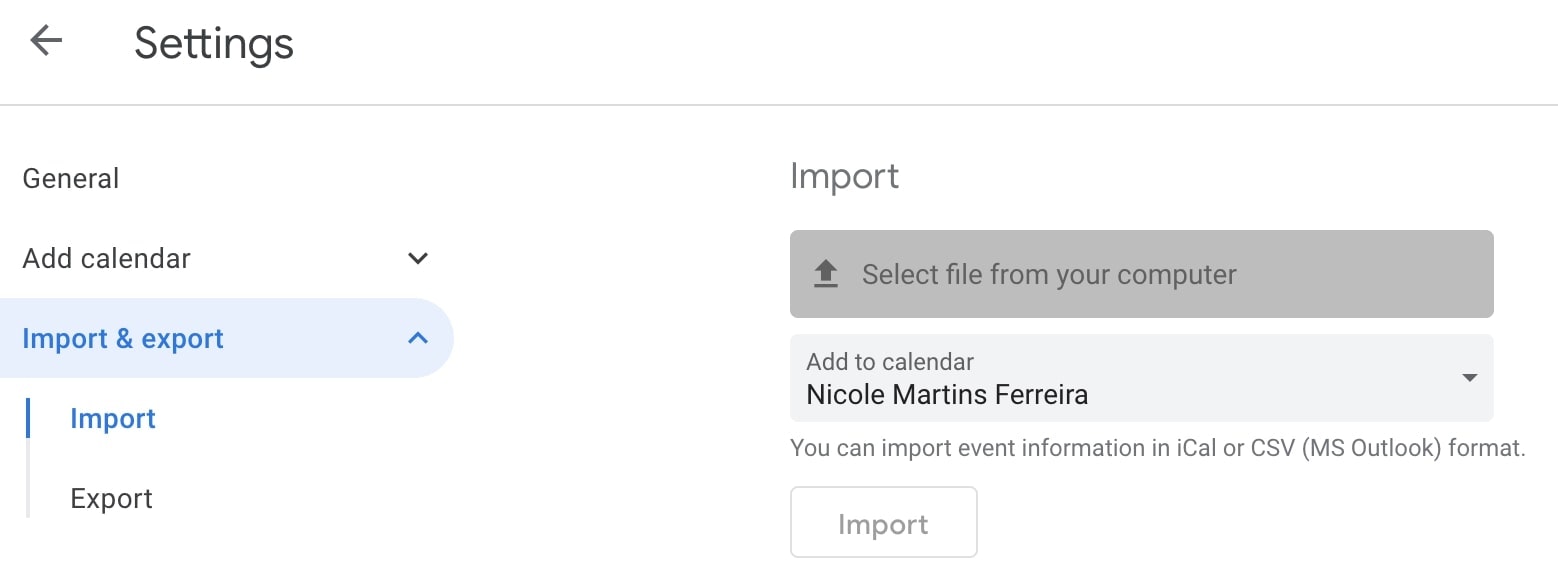
如何查看同事的日历
如果你在一家中型或大型公司工作,你可能会经常和几个不同的人开会。因此,能够查看同事的谷歌日历,以便在每个人都适合的时间安排会议,这一点很重要。
- 打开谷歌日历
- 在左侧的“添加日历”下输入你同事的电子邮件。
- 你需要申请权限才能查看他们的日历。然而,一旦它被接受,你就可以查看你同事的日历了
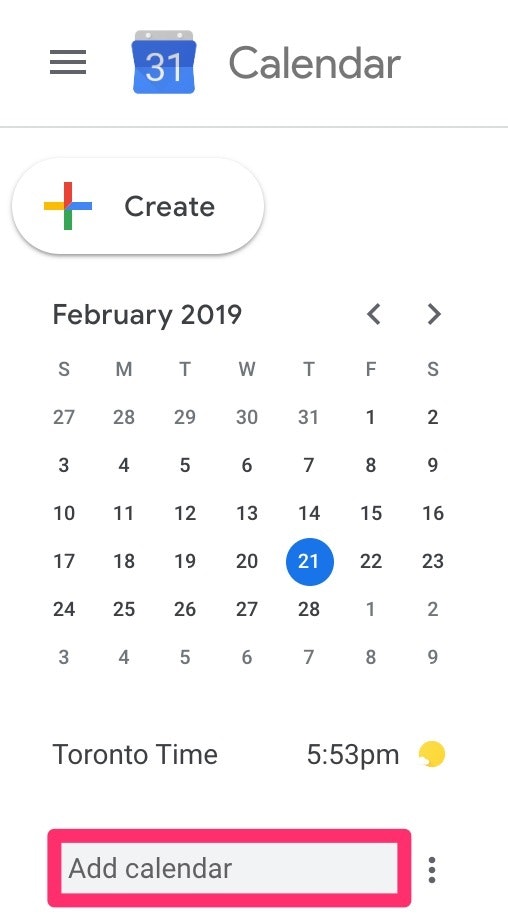
为远程会议创建一个Google Hangouts链接
在日历上安排会议是一个救星。但是你知道你可以很容易地创建一个Google Hangouts链接,这样你就可以进行虚拟会议了吗?通过添加Google Hangouts链接,被邀请参加会议的人可以很容易地在他们的日历中找到你的活动链接。这节省了你的时间,所以你不需要自己发送视频会议链接。要在Google Calendar中创建Google Hangouts链接,您首先需要:
- 登录你的日历
- 创建事件,点击“更多选项”
- 在“添加会议”下单击“Hangouts”
- 完成事件详细信息的其余部分并保存
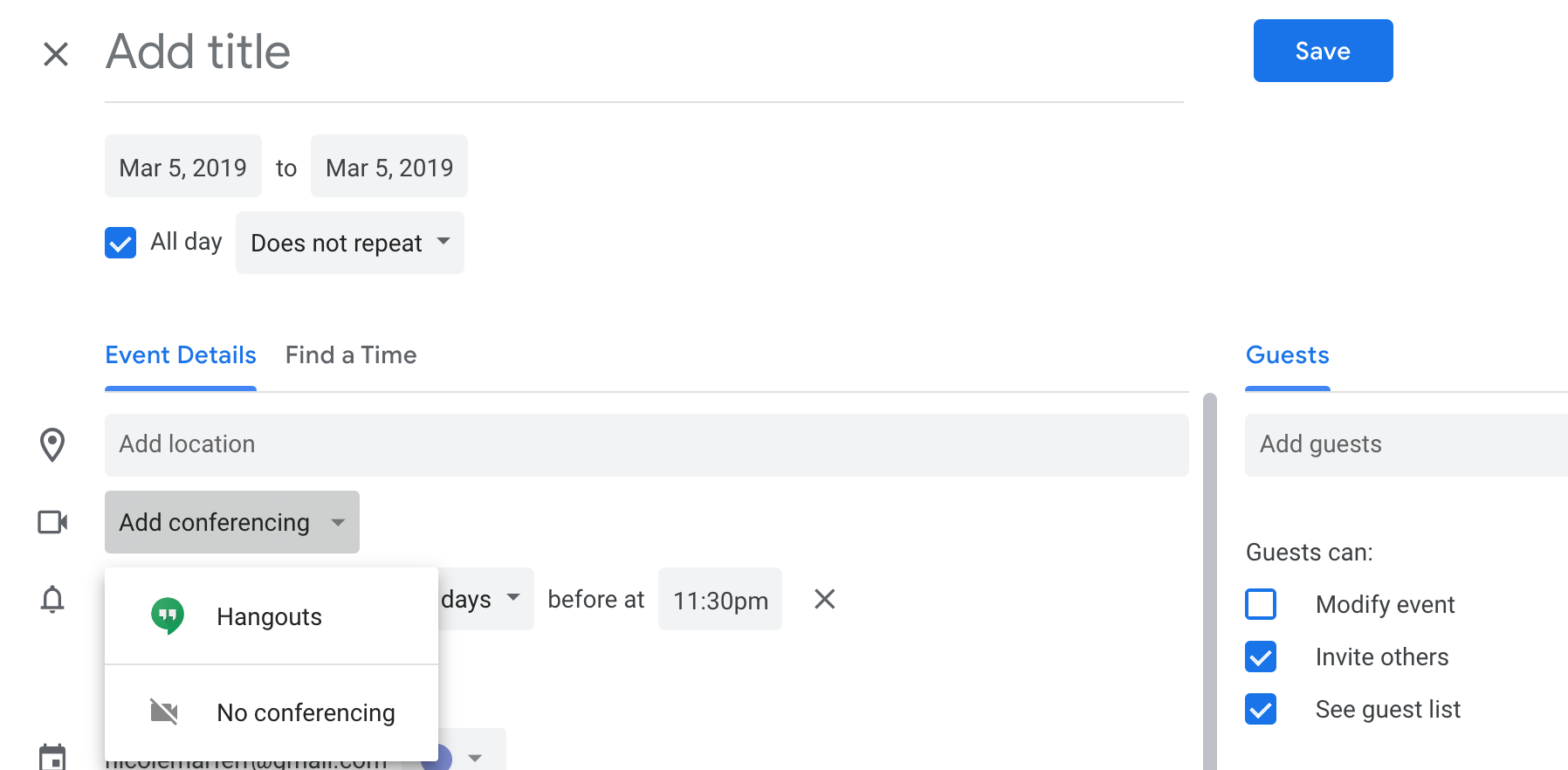
改变你的谷歌日历视图-日,周,月,年
如果你的日历上满是事件,改变视图可以帮助你更好地了解即将发生的事情。如果你每天都很忙,一天的风景可能会有帮助,这样你就可以专注于当天的所有会议。然而,如果你发现你只是偶尔有一个事件,一个月的视图可能更有帮助。你可以通过以下方式改变你的观点:
- 打开谷歌日历
- 在“设置”菜单齿轮旁边,点击下拉菜单(日、周、月等)
- 选择您想要查看日历的设置
- 您还可以选择是否显示周末
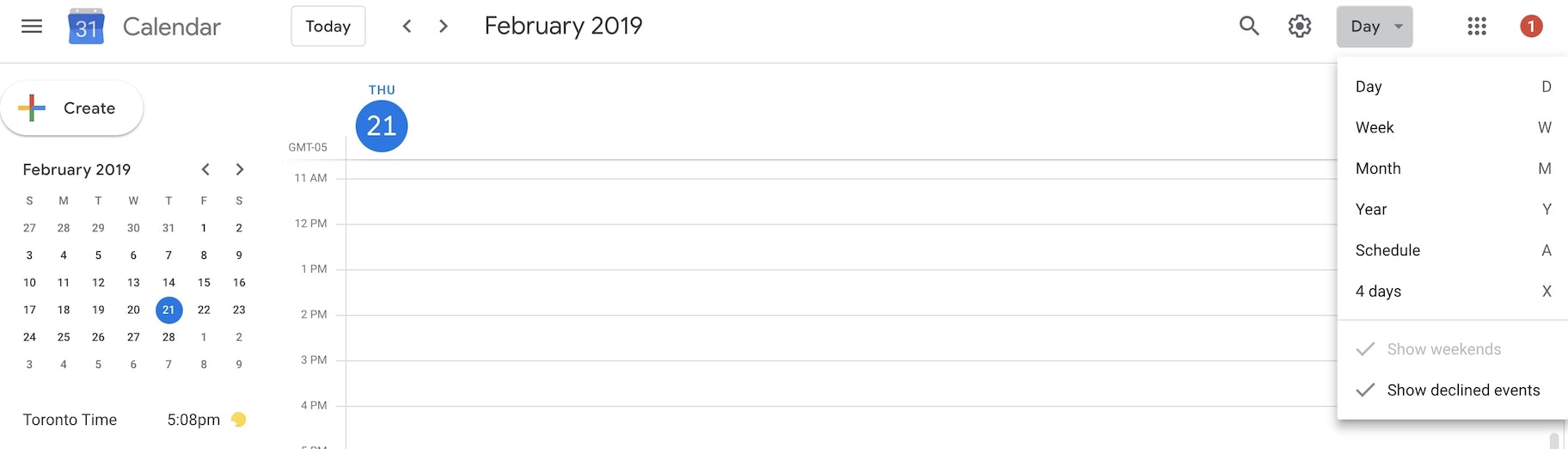
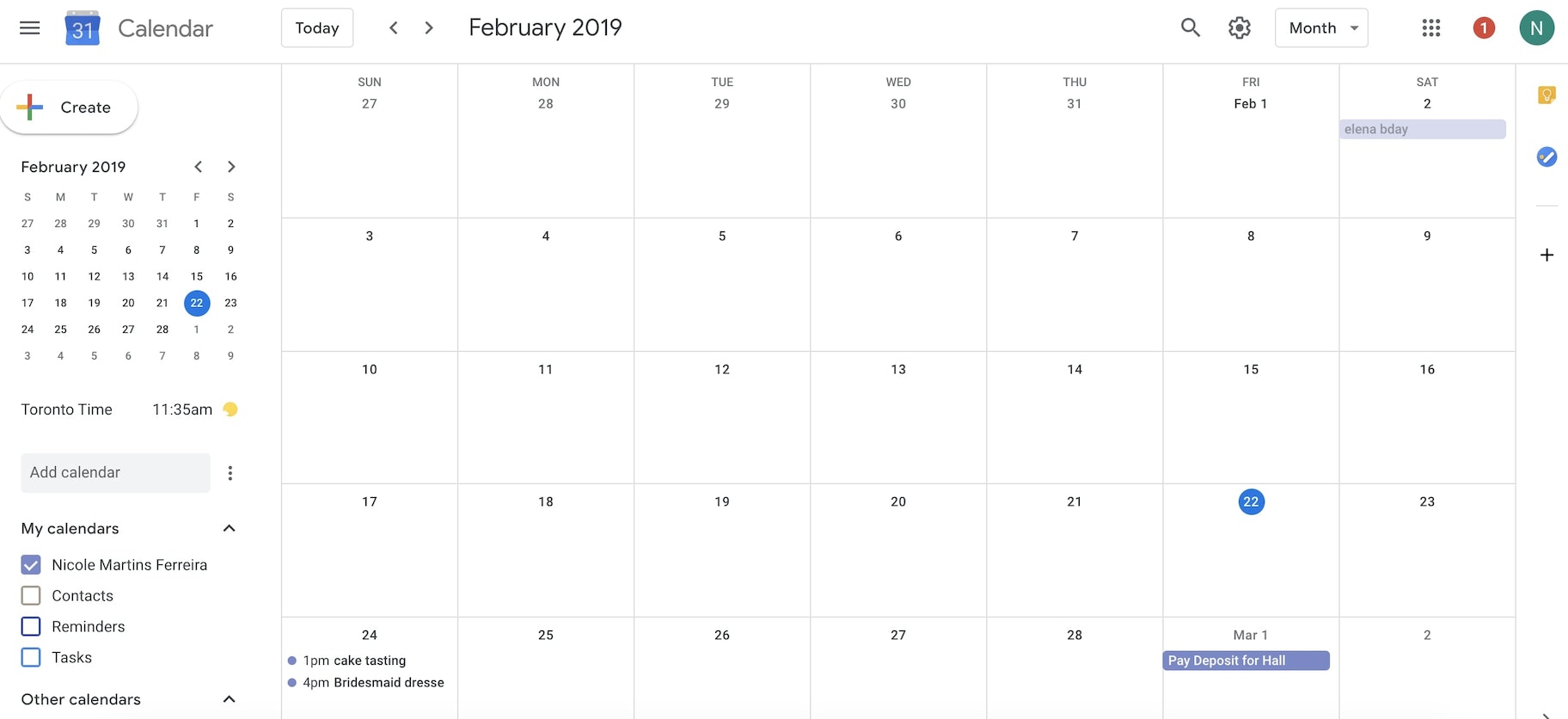
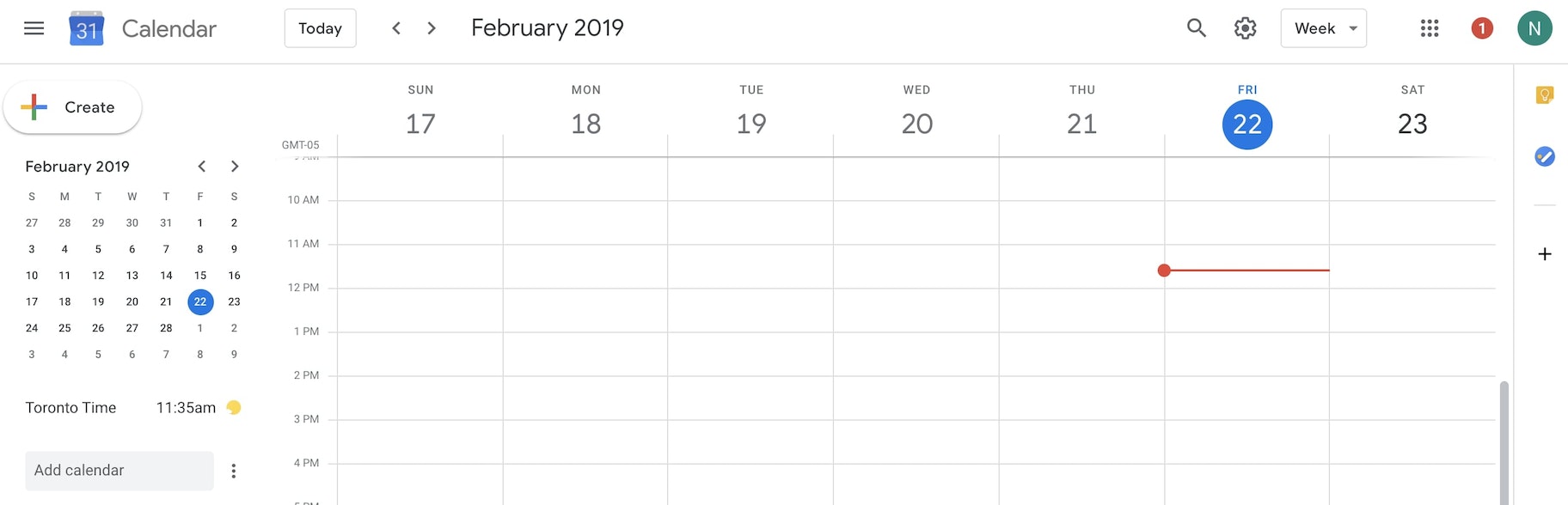
设置事件自动提醒
如果你提前几个月在日历上预定了一个活动,你可能想在活动开始前设置一个提醒。如果你必须在活动开始前完成一项任务,提醒会很有帮助。要在Google日历中设置事件自动提醒,请遵循以下步骤:
- 登录
- 点击“设置菜单”齿轮,然后点击“设置”
- 向下滚动到“我的日历设置”,然后点击你的日历
- 向下滚动到“事件通知”
- 选择你需要提前通知的时间:分钟、小时、天、周
- 选择是否要接收通知或电子邮件
- 点击“添加通知”
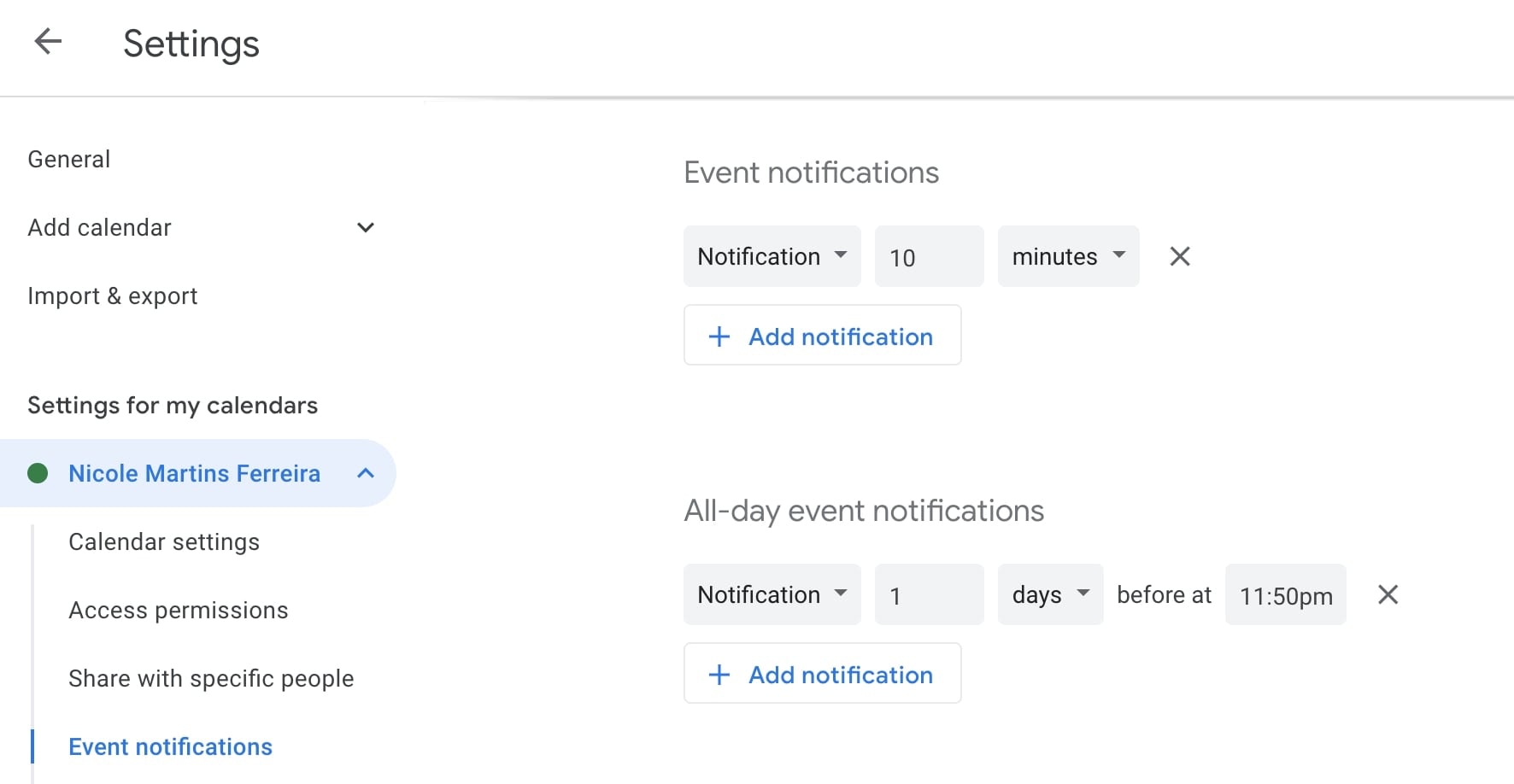
拖放多个日事件
计划逃离办公室,度一周假?或者去参加一个为期四天的会议?您可以轻松地拖放事件的日期,以快速创建日历事件,从而节省几分钟的时间。
- 登录谷歌日历
- 使用鼠标或光标滑过要添加事件的日期
- 将出现一个弹出窗口,允许您填写事件详细信息
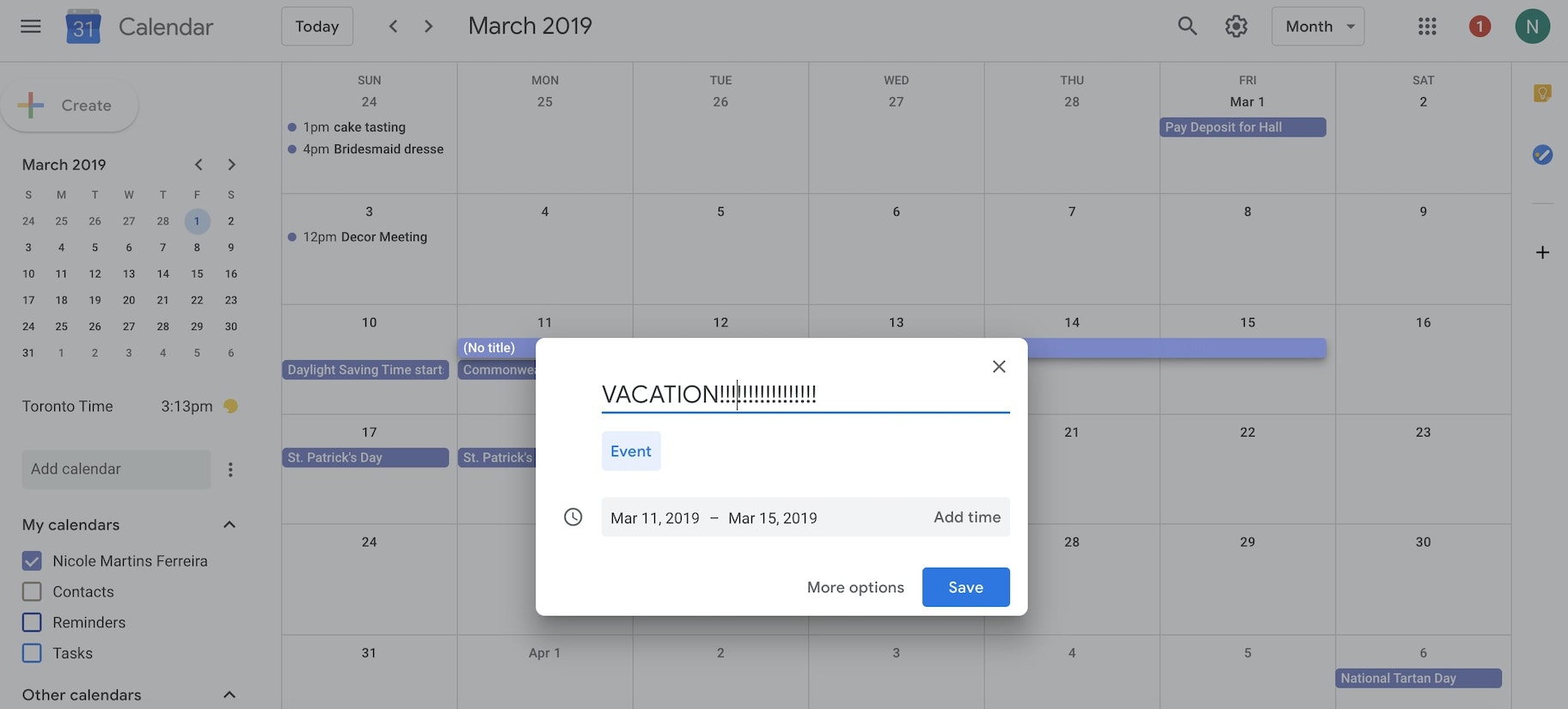
在Gmail中创建自动事件
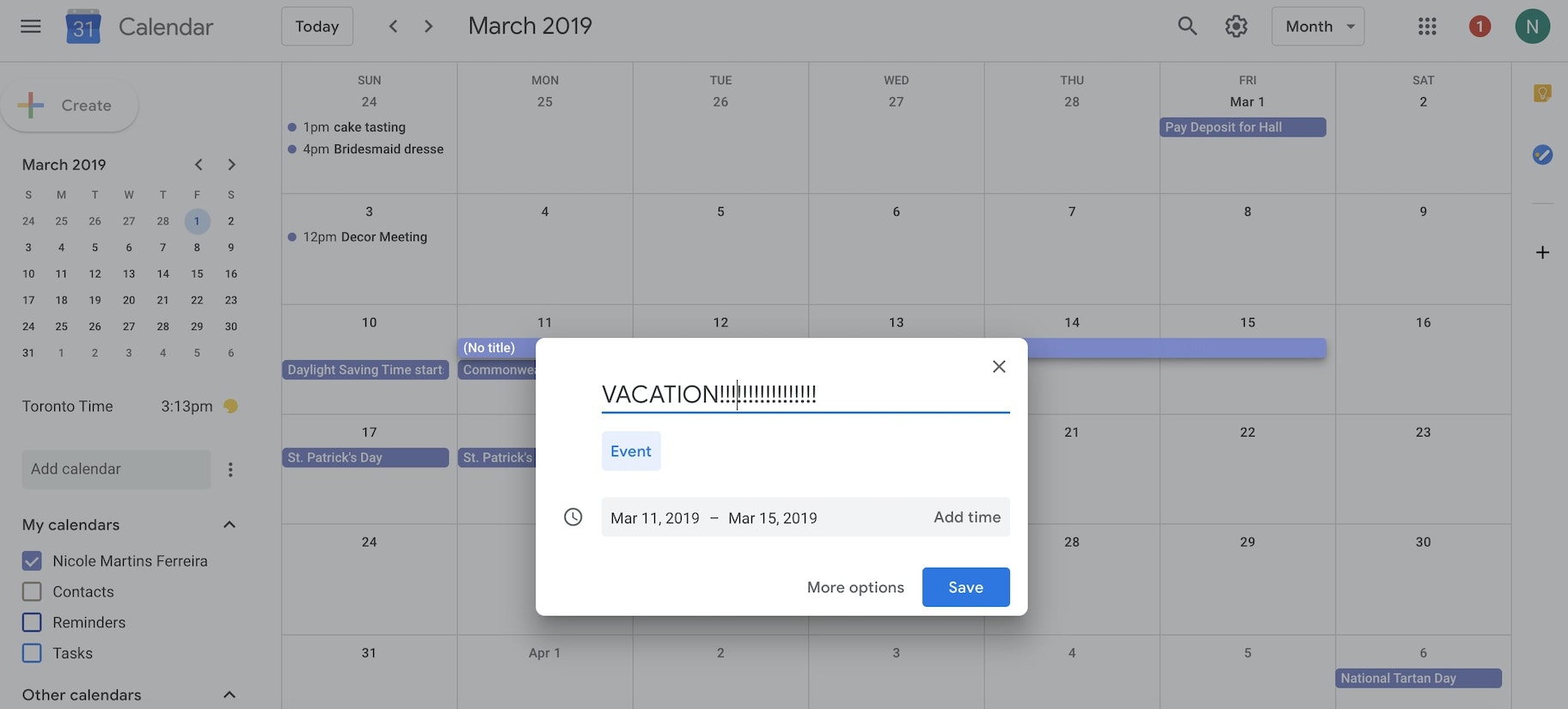
为即将到来的假期预订机票?下班后订两个人的晚餐?或者是即将到来的与供应商的特别会议?如果你的Gmail账户收到一封关于这件事的邮件,它就会自动添加到你的日历中。因此,虽然这个技巧不需要任何步骤,但将电子邮件发送到与日常日历相同的帐户可能是个好主意,这样你就可以查看通过电子邮件预订的所有即将发生的事件。
添加Facebook事件到谷歌日历
这个时间管理工具并不总是用于安排工作事件——你也可以加入一些个人事件。从庆祝朋友的生日到纪念你的周年纪念日,你可以将你的Facebook活动添加到你的谷歌日历中。以下是如何做到这一点:
- 在Facebook上,去你的事件页面
- 在右下角,你会看到“即将发生的事件”和“生日”链接
- 单击要导入的文件,将出现文件下载
- 在谷歌日历中,进入你的日历,点击“设置和共享”
- 在“导入导出”下,拖放文件,然后点击“导入”
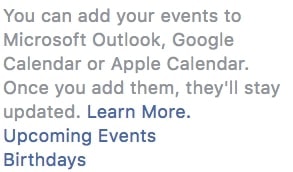
让你的每日日程通过电子邮件发送给你
如果你是那种一天都很忙的人,你可能想要收到一份关于你一天的任务和事件的每日日程。如果你想让谷歌日历通过电子邮件发送你的日常日程,那么就这样做:
- 打开谷歌日历
- 点击“设置菜单”齿轮,然后点击“设置”
- 点击“日历设置”下的日历
- 接下来,向下滚动到“常规通知”
- 在“每日日程”下选择“电子邮件”
- 电子邮件将被发送到您的日历上的电子邮件
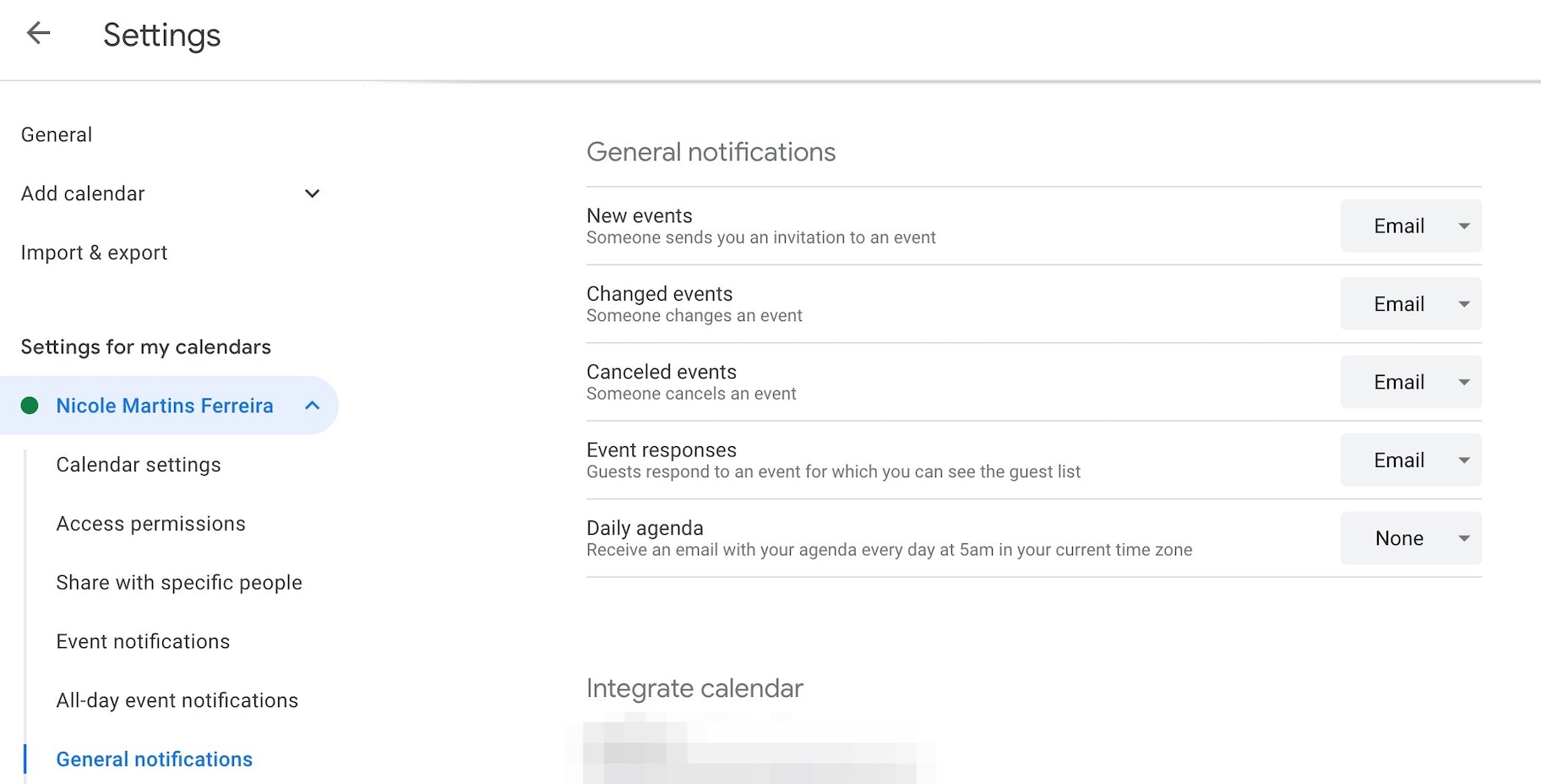
在谷歌日历中添加宗教或国家节日
当你第一次开始使用Google Calendar时,你可能会发现基督教节日,实际上你可以根据你的宗教信仰改变日历中的节日。您还可以添加每个宗教的节日,以便您可以容纳员工或创建特殊促销活动为了你的客户。你也可以添加特定国家的假期。以下是如何做到这一点:
- 登录谷歌日历
- 在“我的日历”下,点击日历旁边的三个点(你需要将鼠标悬停在它上面才能看到它)
- 接下来,点击“设置和共享”
- 在“添加日历”下点击“浏览感兴趣的日历”
- 单击要添加到日历中的宗教的方框
- 如果你愿意,你也可以选择预览假期
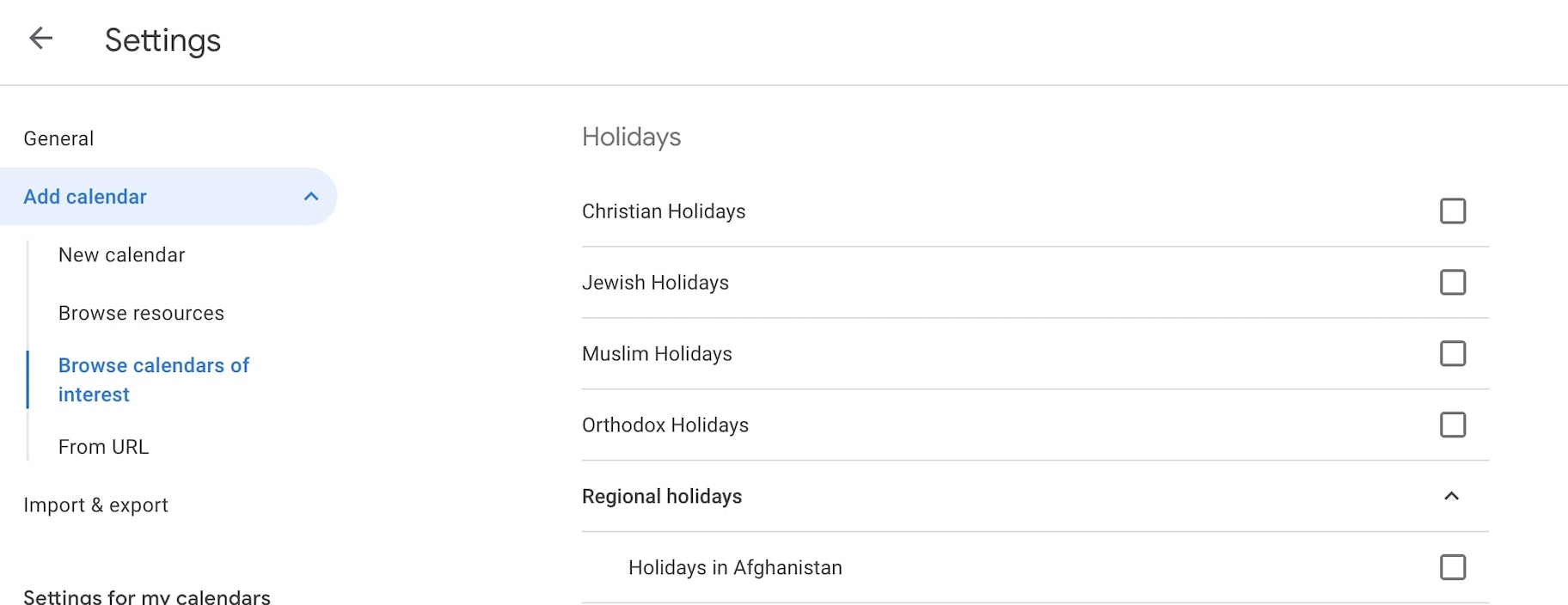
Show世界时钟
如果你是企业家或者数字生活如果你经常出国旅行,你可能会想在你的谷歌日历中添加一个世界时钟。世界时钟的神奇之处在于,它允许你安排不同时区的事件,同时还允许其他人在他们自己的时区查看。这也非常简单:
- 登录你的日历
- 点击“设置菜单”齿轮下的“设置”
- 滚动到世界时钟
- 勾选“显示世界时钟”框
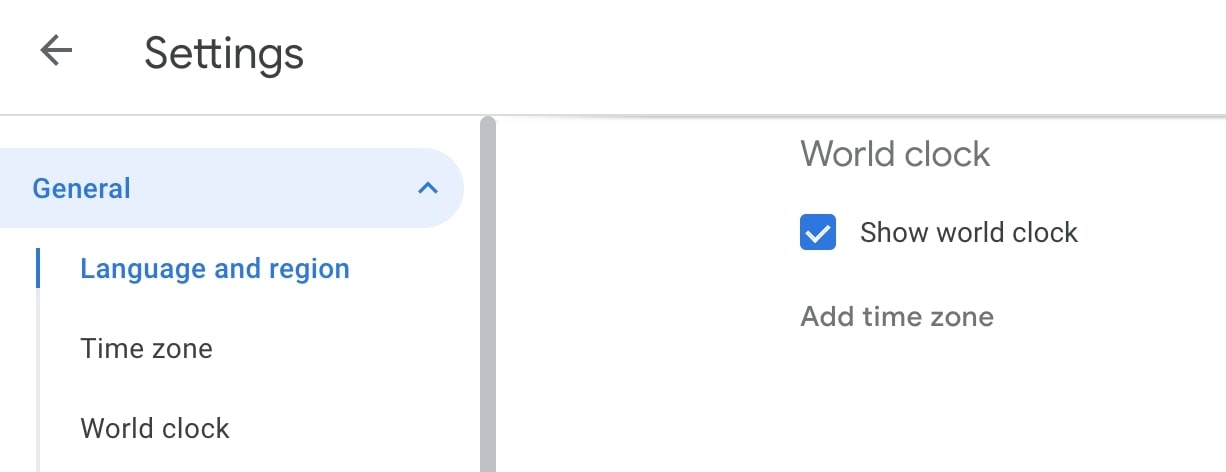
添加任务到谷歌日历
如果你喜欢创建待办事项列表来跟踪你的项目,你一定会喜欢这个功能。有了谷歌,你可以把你的日常任务包含到你的日历中,帮助你掌握所有的项目。这两个特点结合起来会帮助你更好地管理你的时间和日常事务。以下是如何将任务添加到谷歌日历:
- 打开谷歌日历
- 在右侧,单击Tasks
- 然后点击“开始”按钮
- 点击“添加任务”
- 然后,在框中输入你的任务
- 在铅笔图标下,您可以为单个项目添加截止日期和子任务
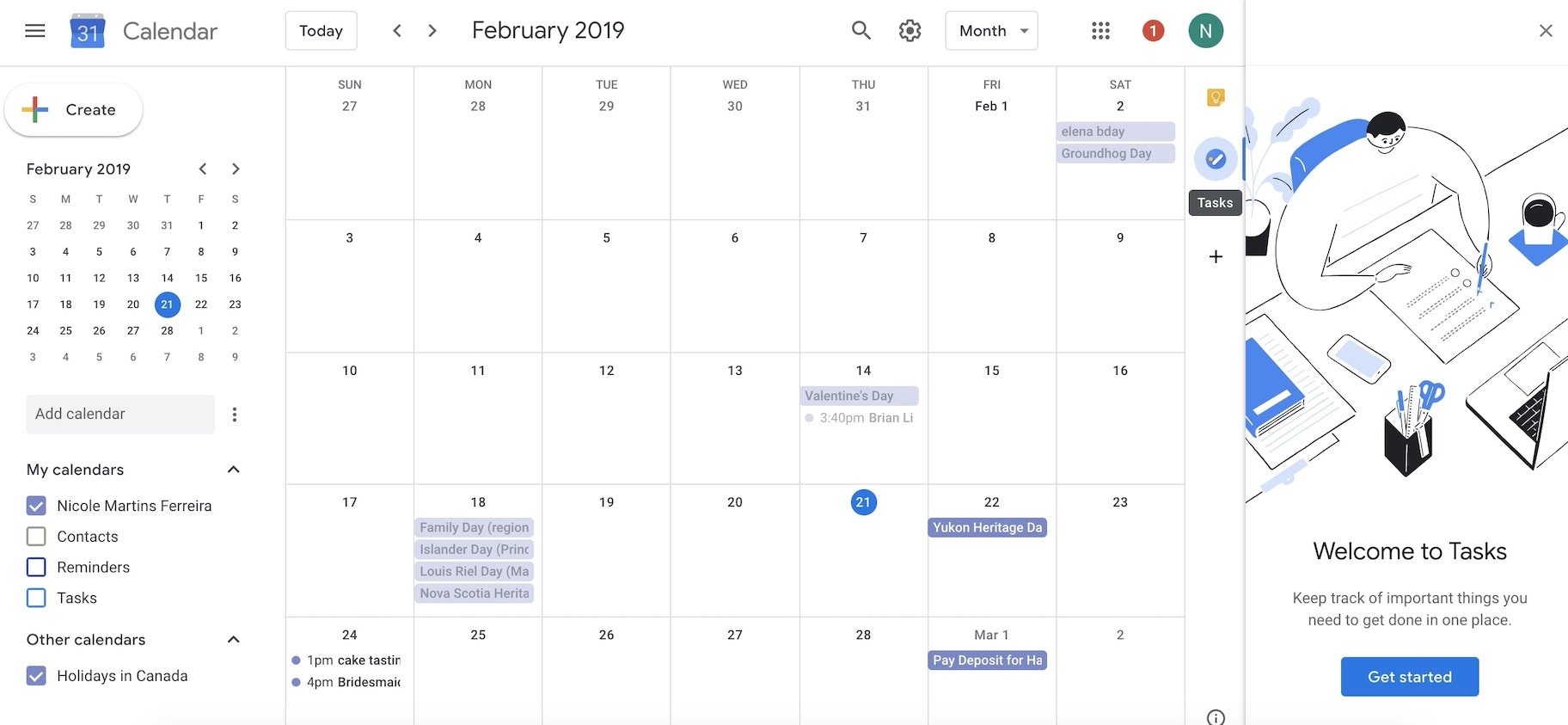
将日历嵌入到网站中
如果你想增加你的客户数量,在你的网站上嵌入一个日历可以让潜在客户安排与你的会议。这是理想的繁忙的企业家没有时间手动安排约会的人。下面是如何将日历嵌入到你的网站:
- 在谷歌日历中,点击Gear下面的设置
- 滚动到左侧的“设置我的日历”,选择你想嵌入的日历
- 向下滚动到“集成日历”
- 复制“嵌入代码”中的代码
- 将代码粘贴到你想让别人看到的页面或网站的某个部分
- 不要忘记保存网页
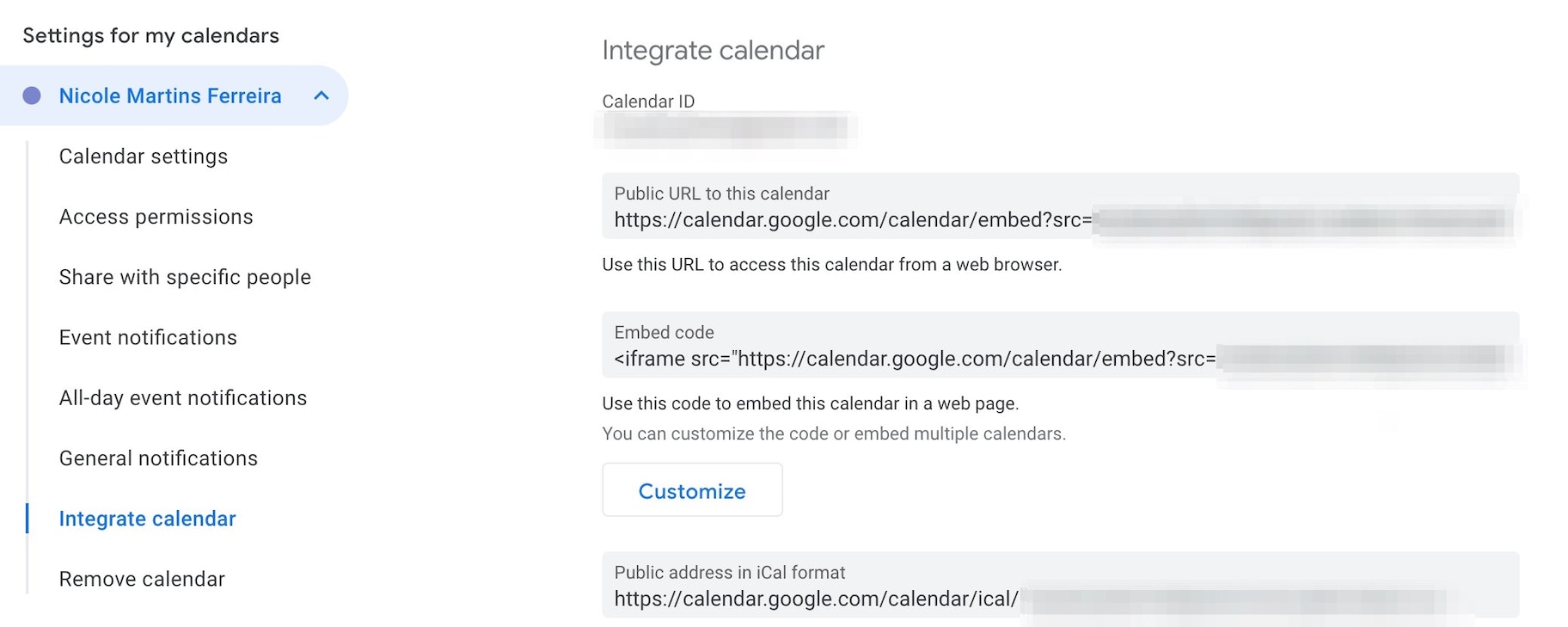
在谷歌日历上设置你的工作时间
一些企业家在他们的网站上嵌入了公共日历,任何人都可以随时参加会议。幸运的是,你可以设定你的工作时间,这样你就不会在一天中不确定的时间开会。以下是如何在谷歌日历上设置你的工作时间:
- 在日历中,点击齿轮图标“设置菜单”
- 向下滚动到“工作时间”
- 点击一周中你工作的日期
- 设定每个工作日的工作时间
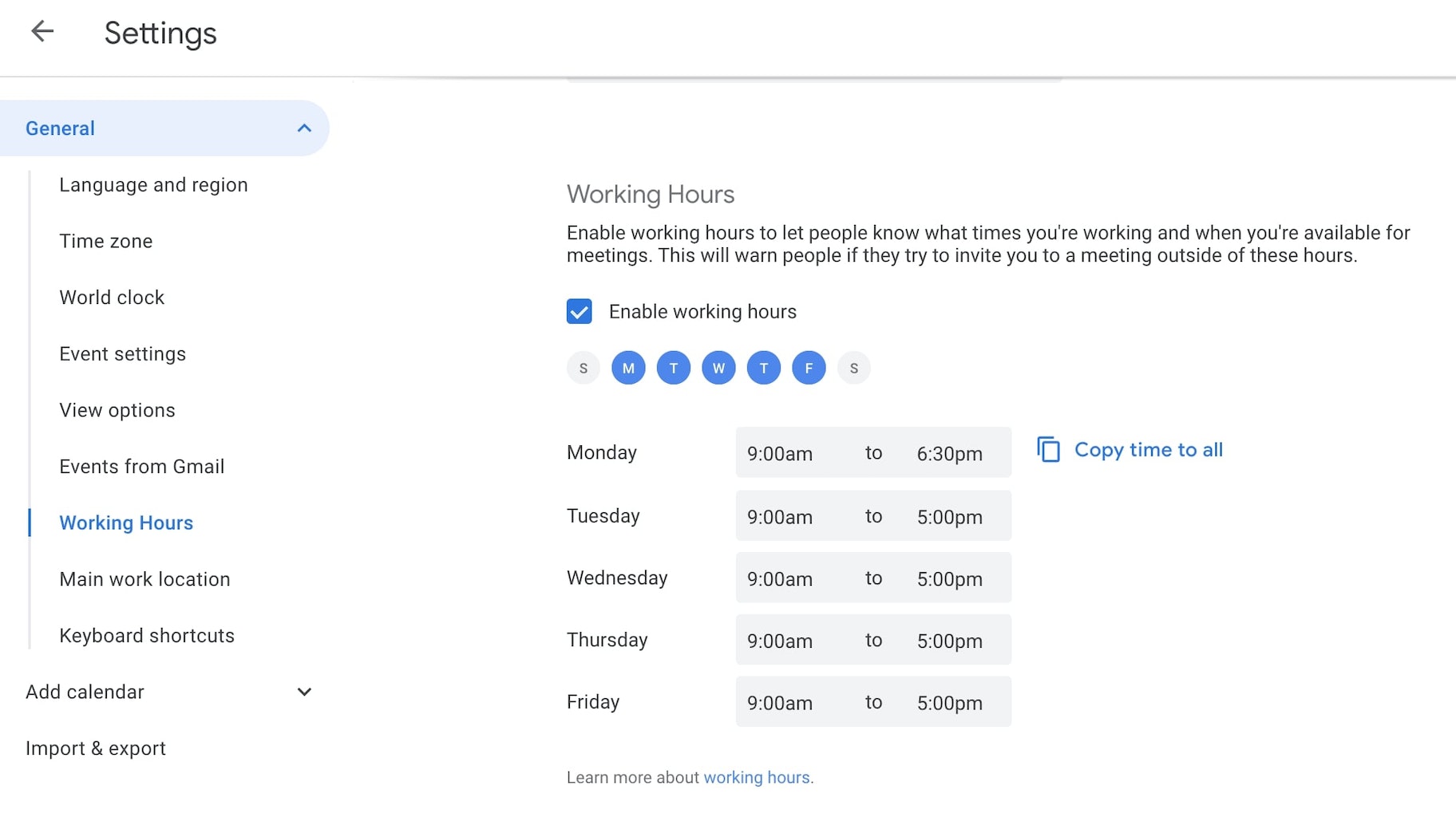
隐藏你的客人名单在谷歌日历
如果你正在主持一个机密会议,你可以选择在谷歌日历中隐藏你的嘉宾名单。要做到这一点,你首先需要:
- 登录你的日历
- 创建事件
- 在右侧的“客人可以”下,取消勾选“查看客人名单”
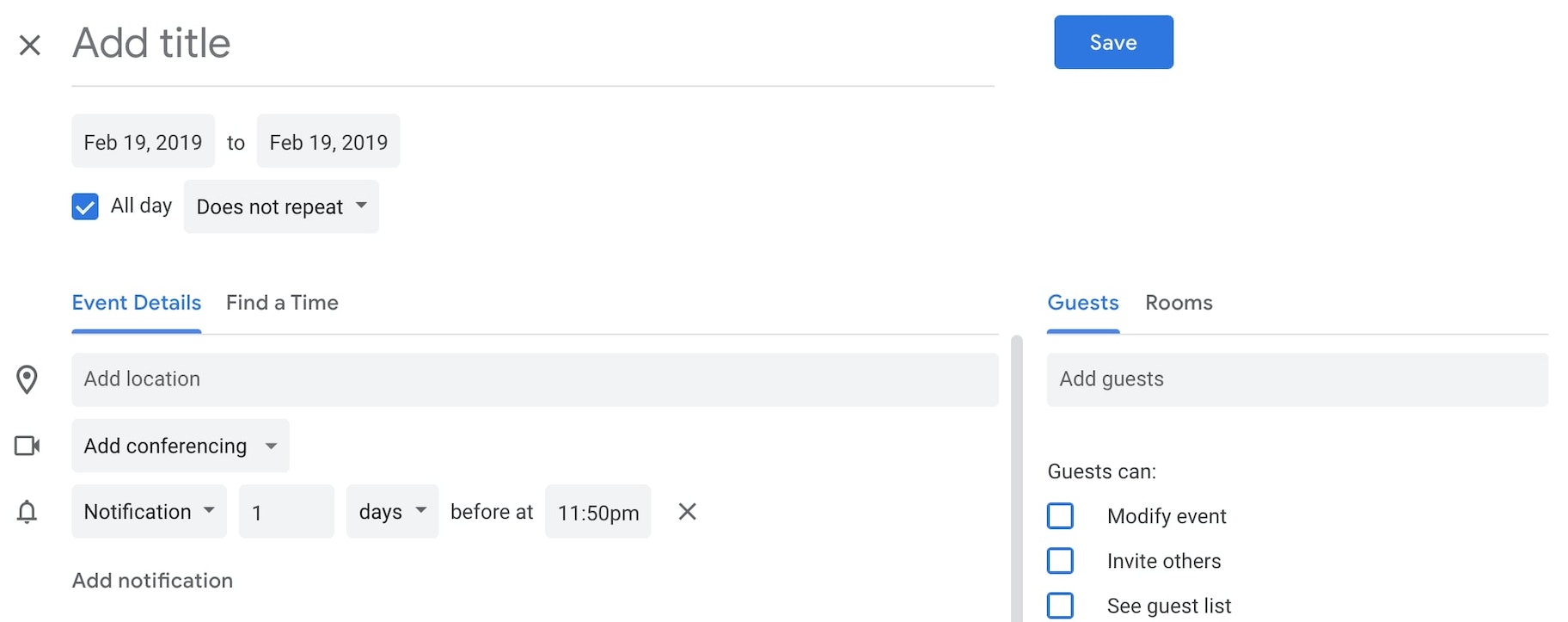
如果你正在寻找与某人开会的最佳时间,你可以分享你的谷歌日历。你如何分享你的日历?遵循以下步骤:
- 在你的电脑上打开谷歌日历(不是应用程序)
- 在“我的日历”下,选择你想要共享的日历,然后点击三个点
- 然后点击“设置与共享”
- 在“访问权限”下,你可以公开你的日历,也可以向某人发送一个可共享的日历链接
- 如果你只想把它发送给一个特定的人,你可以在下面找到“特定的个人”,在那里你可以添加个人的电子邮件地址
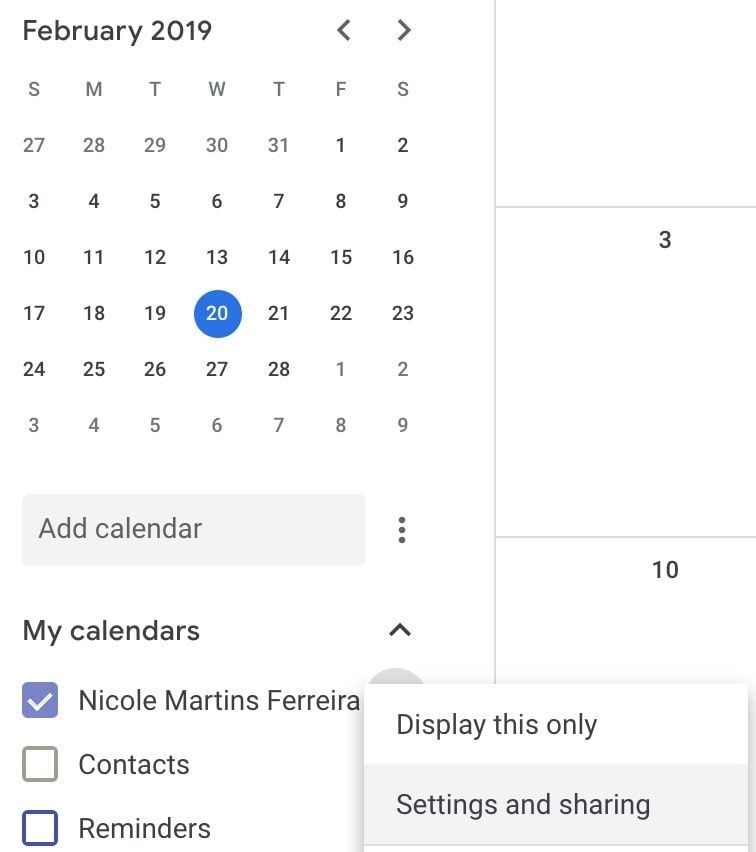
添加附件到谷歌日历
厌倦了在会议前发送会议议程或重要文件的电子邮件吗?您可以添加附件供人们直接在Google Calendar邀请上查看,以使每个人都处于循环中。
这样,你就可以确定每个被邀请参加会议的人都有文件,他们可以在会议开始前随时查看。以下是如何设置:
- 打开你的时间管理工具
- 单击要创建事件的日期
- 单击回形针图标以添加附件
- 如果附件在Google Drive上,你可以在搜索框中搜索它
- 否则,单击“上传”以从计算机添加文件
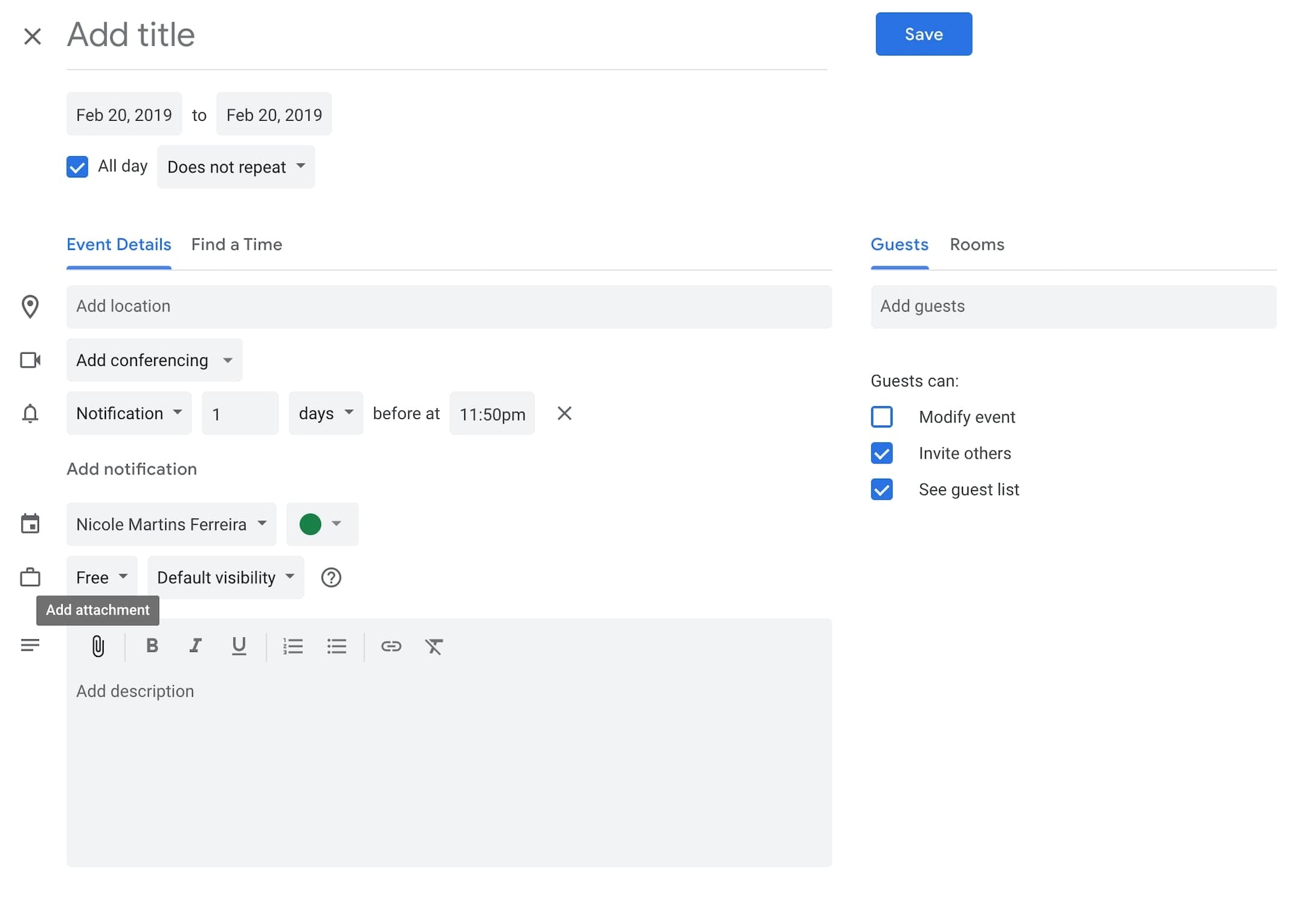
谷歌日历通知:启用,更改或关闭通知
当涉及到谷歌日历通知时,你有三个选项可供选择:关闭,桌面通知和提醒。您可以在设置>事件设置>通知下更改通知设置。
- 关闭:关闭所有通知
- 桌面通知:在会议前在Chrome或Mac OS浏览器上发送通知
- 提醒:在打开日历的浏览器上发送通知
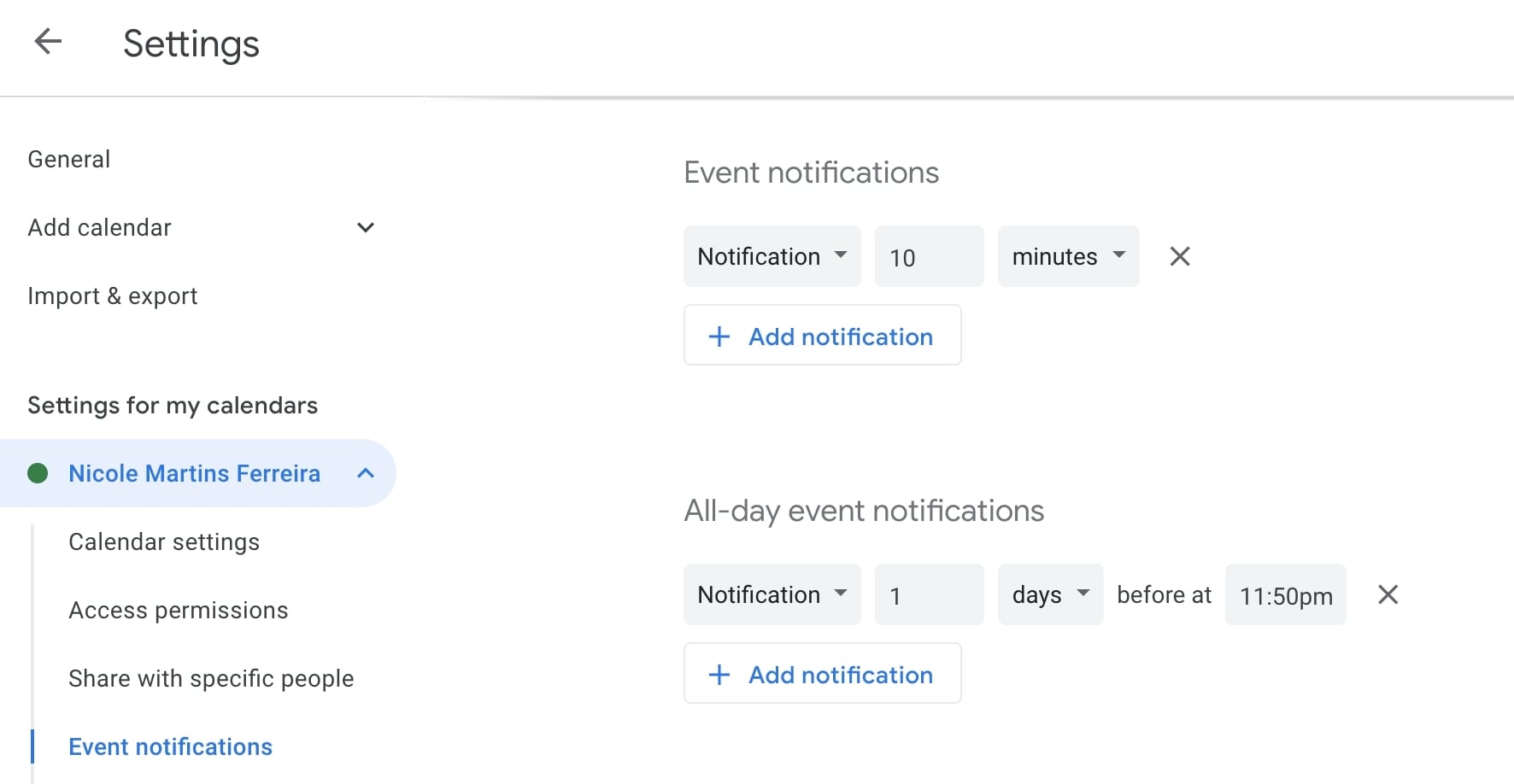
谷歌日历Chrome扩展
一个谷歌日历Chrome扩展可以添加到您的浏览器,以帮助您快速查看您的日历,添加事件,而浏览一个网站上的事件页面,等等。
- 谷歌日历玛纳斯Tungare
- Google任务列表玛纳斯Tungare
- Checker Plus的谷歌日历杰森Savard
- 切换按钮按Toggl
- Google日历分组第一个人
- TeamCal for Google Calendar byTeamCal应用
- Google Calendar Plus by谷歌日历工具包
- 谷歌日历标签Soimon
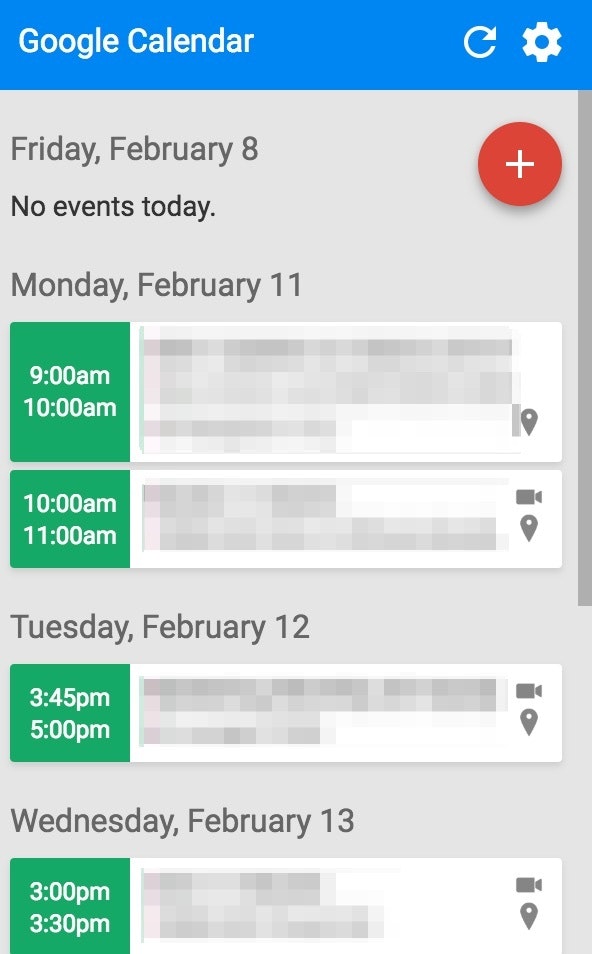
如何同步谷歌日历与iPhone
想要同步你的谷歌日历与你的iPhone?在你的iPhone上,按照以下步骤操作:
- 打开设置
- 点击帐户和密码
- 单击“添加帐户:Google”
- 输入您的电子邮件地址,然后单击Next
- 输入您的密码,然后单击Next
- 同步您的日历事件,联系人和电子邮件
- 你的iPhone日历现在会显示你所有的事件
结论
学习如何使用谷歌日历可以帮助你更好地管理你的时间、流程和工作量。从记住生日到安排国际会议,你会发现它比市场上的其他日历更能帮助你改善时间管理和安排。特别是纸质的那种。所以,如果你想建立一个更高效的团队或日常安排,谷歌日历可以成为你自己的小私人助理。